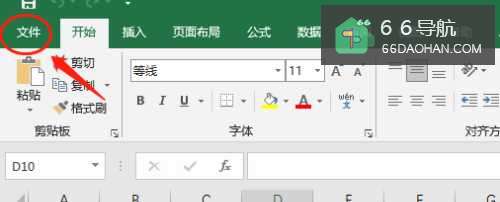数据分列主要是对数据的有效区分,那怎么用固定宽度分列数据呢?本经验介绍在WPS Office技巧应用中,Excel如何按固定宽度分列数据的操作方法。
以按部门,岗位,姓名分列数据为案例,应用场景如下
工具/原料
演示设备ThinkPad笔记本
演示系统WIN10 专业版
演示软件WPS office 2019 个人版
如果本经验对您有所帮助,请给个【好评】;如果本经验能够帮助到您身边的人,请点击【分享】;
更多的经验请点击【关注】和【收藏】,谢谢!
操作方法
1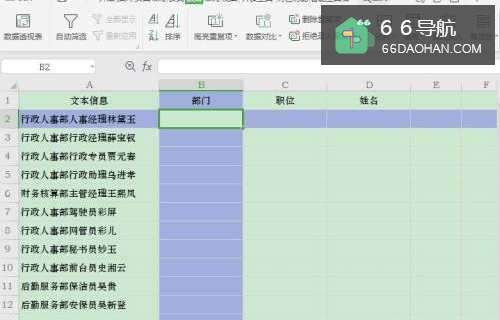 2
2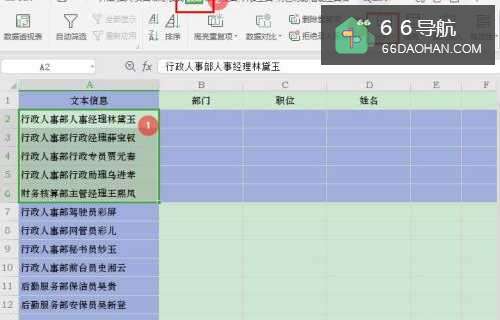 3
3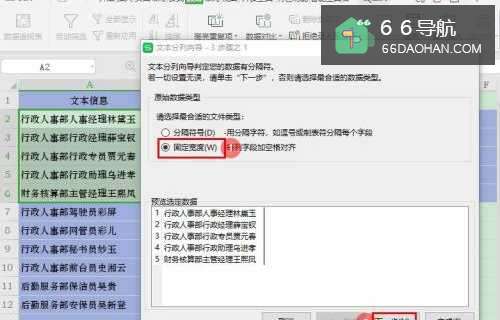 4
4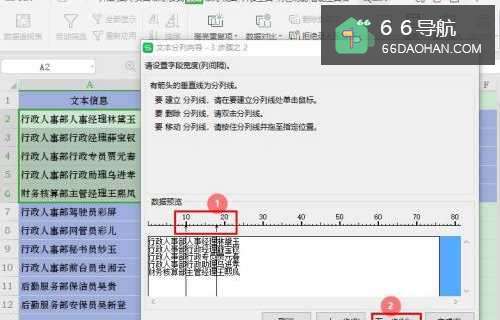 5
5
首先,打开WPS Office Excel数据表格;
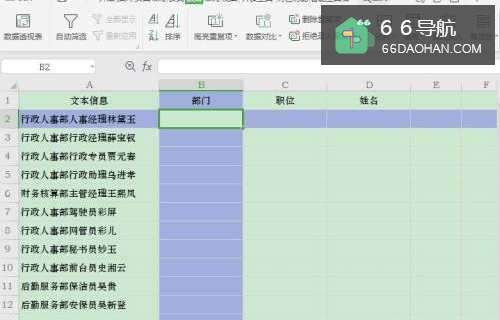 2
2选择数据表格区域【A2A6】,点击【数据】—【分列】—【分列】;
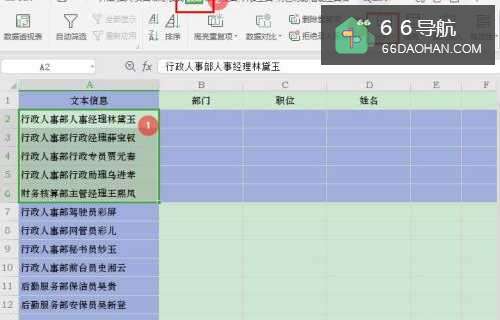 3
3在"分列向导步骤之1 "对话框,勾选【固定宽度】,点击【下一步】;
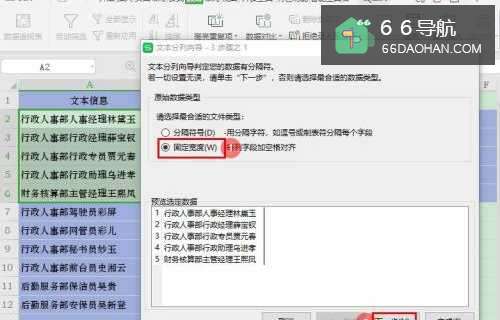 4
4在"分列向导步骤之2"对话框,鼠标单击文本要分列的数据值位置,设置分列线,点击【下一步】;
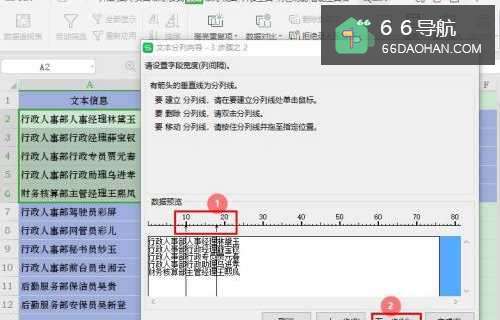 5
5在"分列向导步骤之3"对话框,设置数据类型和目标区域,然后点击【【完成】即可;
列数据类型常规;
目标区域B2;